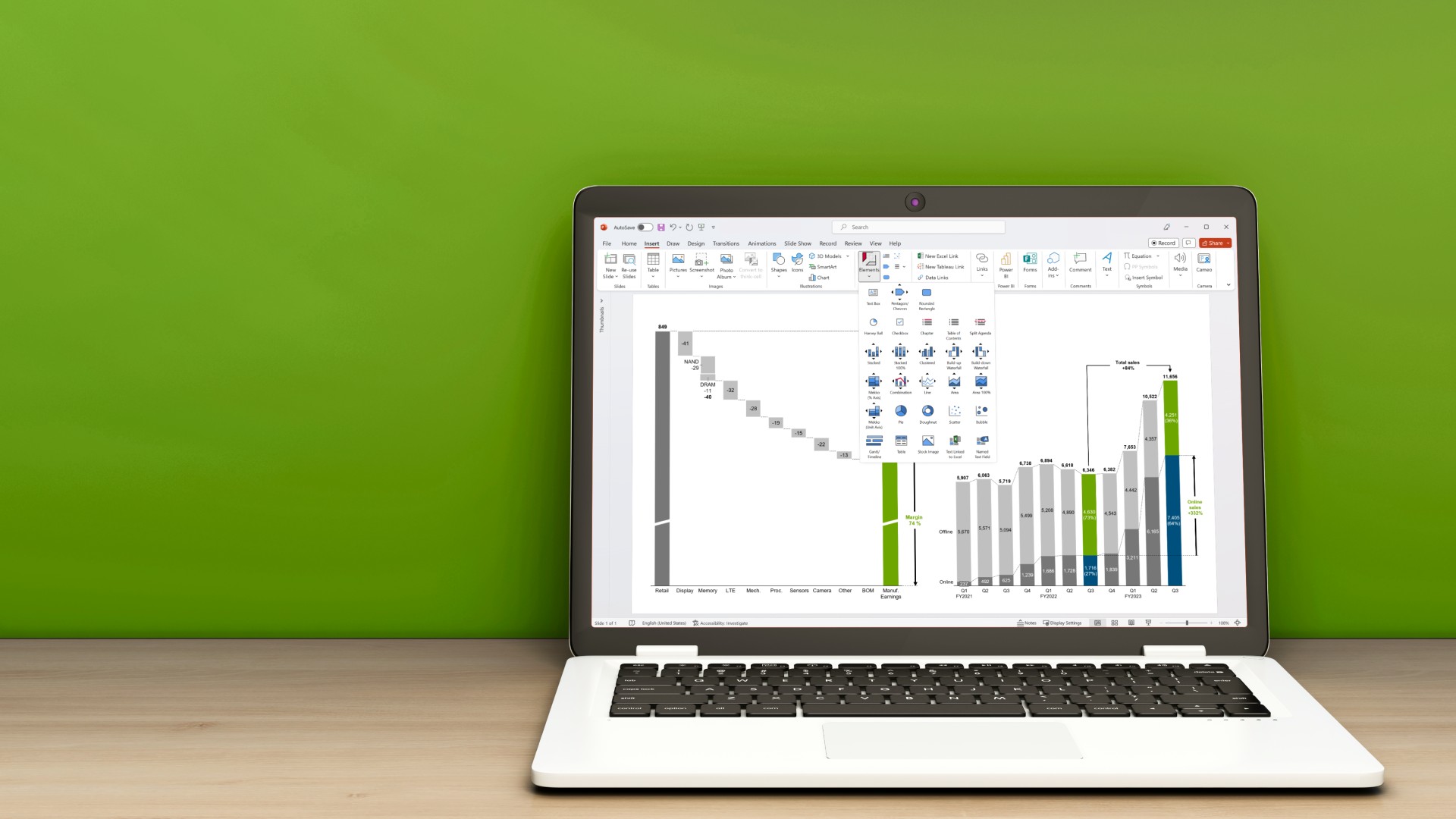パワポでSWOT分析!わかりやすく、やり方を解説
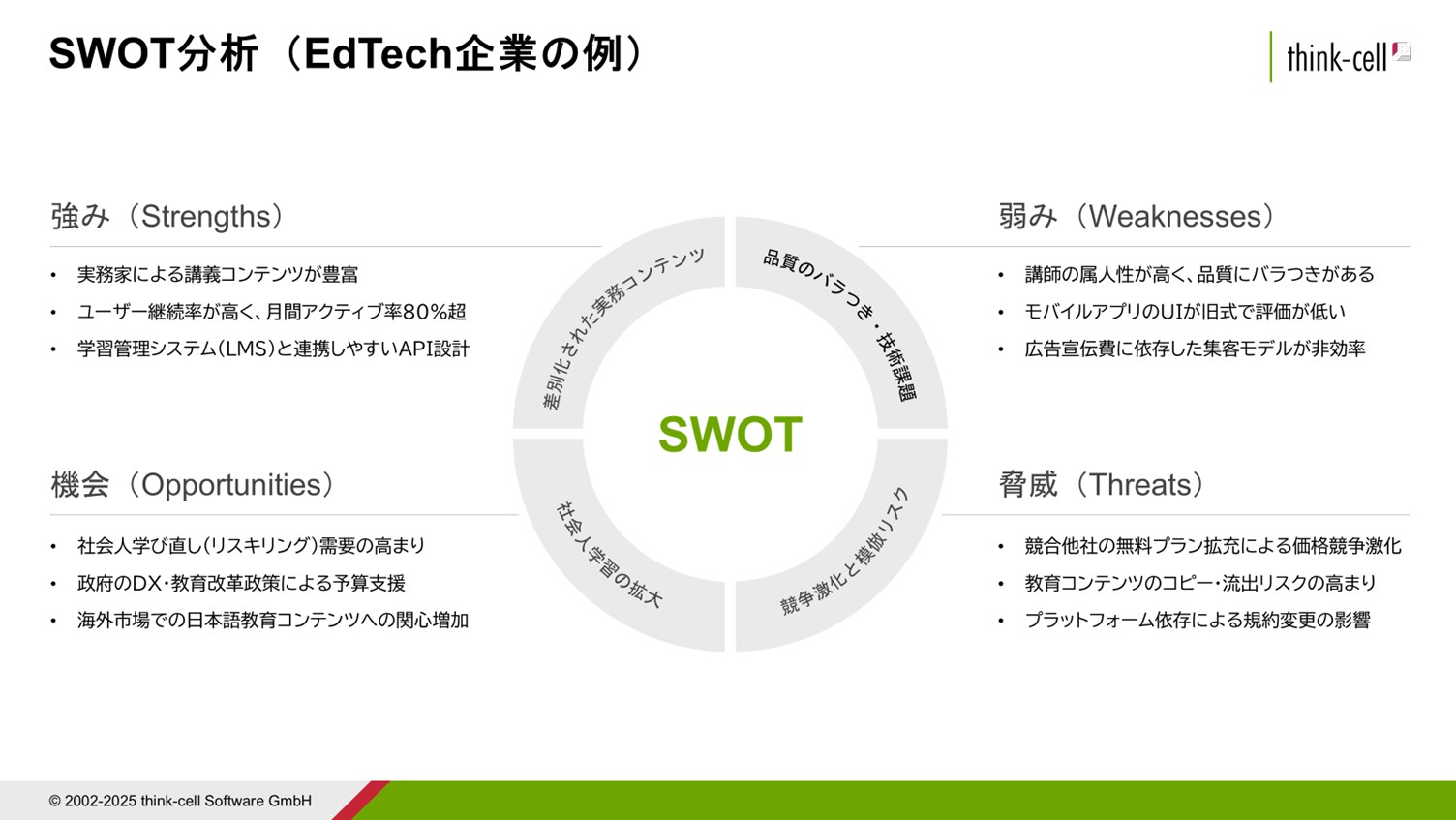
23 分で読めます — by Risa Abe
SWOT分析は戦略立案の第一歩として多くの企業で採用されていますが、「記入方法が曖昧で難しい」「資料にしても伝わりにくい」といった課題も少なくありません。
本記事では、PowerPointを活用して、誰でも短時間で視覚的に優れたSWOT分析資料を作成できる方法を解説します。
- SWOT分析とは?4象限を正確に分類するチェックリスト
- パワポでSWOT分析を行う3つのメリット
- SWOT分析の具体的な実践方法:ステップ別に解説
- SWOT分析を失敗しないための3つの注意点
- 【無料テンプレ】SWOT分析用テンプレートはthink-cell
実務で使えるテンプレートや配色ルール、戦略マッピングの手順まで丁寧に紹介するので、経営会議やチーム提案資料の質の向上を図りたい方はぜひ参考にしてください。
パワポ拡張ツール「think-cell」では、SWOT分析スライドを含む、250種類以上のビジネススライドテンプレートをパワポ内で提供しています。
メールアドレスを登録して、今すぐ30日間無料でテンプレートやその他の時短機能を活用しませんか?

SWOT分析とは?
SWOT分析とは、自社の「強み(Strength)」「弱み(Weakness)」「機会(Opportunity)」「脅威(Threat)」を4象限に分けて整理するフレームワークです。主に経営戦略や新規事業の企画段階で活用され、環境分析と内部資源の棚卸しを同時に行えるのが特徴です。
特定の施策に対する影響要因を視覚的に洗い出すことで、意思決定を論理的かつ透明に進めることが可能になります。また、個人のキャリア設計や製品評価、マーケティング戦略の見直しにも応用できる汎用性の高さも魅力です。
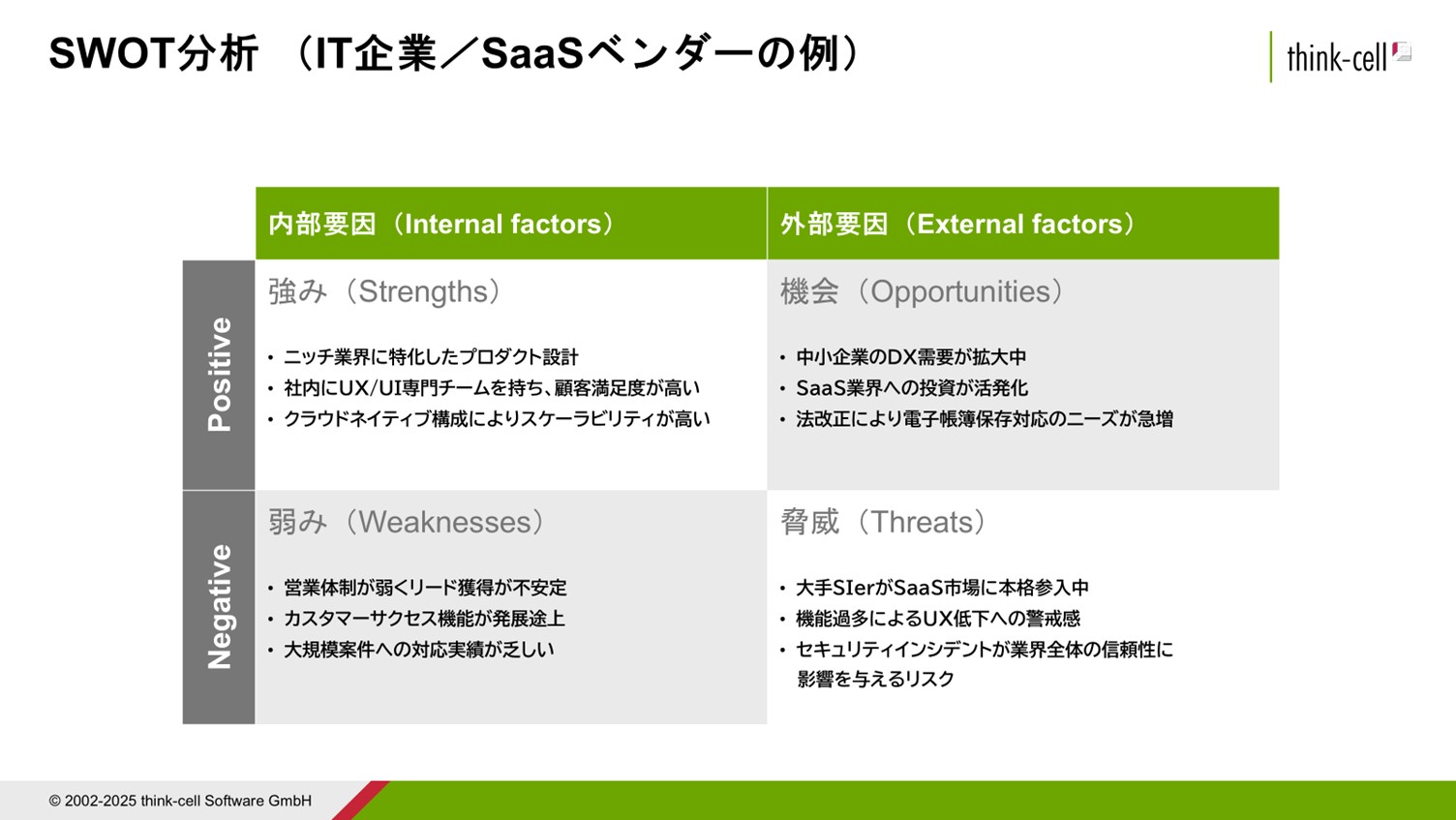
4要素を正しく区別するためのチェックリスト
SWOT分析の質を左右するのが、4象限の正しい分類です。しかし、社内会議などでは「弱みなのか脅威なのか分からない」といった混乱が起こりがちです。
混乱を招く原因は、主観と客観、多くの場合、内部と外部の視点が混同されている点にあります。正確な区別をするためには、次のチェックリストが有効です。
- 強み(S):自社がコントロール可能で、競合優位性を持つ要素(例:特許技術、ブランド認知)
- 弱み(W):自社がコントロール可能で、競争上の劣位となる要素(例:資金力不足、離職率の高さ)
- 機会(O):自社がコントロール不可で、外部環境の好影響(例:市場拡大、法改正)
- 脅威(T):自社がコントロール不可で、外部環境の悪影響(例:新規参入、円安)
上記の定義を明確に共有することで、曖昧な議論を排除でき、SWOT分析の精度とスピードが大幅に向上します。
パワポでSWOT分析を行う3つのメリット
SWOT分析はアイデアを整理するだけでなく、「第三者にどう伝えるか」も重要な成功要因です。PowerPointで分析結果を可視化することで、経営陣や他部署に対して論点を正確かつ素早く伝えることができます。スライド形式であれば、報告資料や提案書としてそのまま活用でき、議論のベースとして再利用も容易です。
ここでは、PowerPointならではの視覚インパクトや共有性の高さを活かしたSWOT分析の利点について、具体例を交えて解説していきます。
Excelやホワイトボードでは伝わらない視覚的なインパクト
ExcelやホワイトボードでSWOT分析を行うと、情報は整理されていても、相手に「伝わる」資料にはなりにくいのが実情です。表形式や手書きでは視覚的な優先度や関係性が見えづらく、読み手が瞬時に全体像を把握できないからです。
PowerPointを使う最大のメリットは、素早く視覚的に要点を伝えられるインパクトにあります。
たとえば、強みを緑、弱みを赤、機会を青、脅威をグレーで色分けし、4象限の構造を保った状態で表示すれば、誰が見ても内容の構成が一目瞭然です。視線誘導を意識したレイアウトと配色設計を組み合わせることで、読み手の理解速度が向上し、会議中の説明時間も短縮されます。
また、PowerPointなら画像や図形、矢印などを用いて関係性をビジュアルに示せるため、戦略案の説得力を視覚的に補強することが可能です。
更新・共有が速い=意思決定が速い
ビジネスの現場では、SWOT分析結果を「その場限り」で終わらせず、週次・月次でアップデートして継続的に活用することが求められます。PowerPointを活用することで、こうした継続的な更新とチーム共有を、効率的かつスピーディに行えるようになります。
特にthink‑cellのリンク機能やスライドマスターを使えば、毎週変動する指標や外部データも、自動反映で最新の状態に維持できます。
たとえば、Excelで管理しているKPIや市場統計をthink‑cellのグラフと連携させると、数値を変えるだけでPowerPoint資料も即時更新されます。レイアウトや配色の統一もスライドマスターで一元管理できるため、担当者ごとにスタイルが崩れる心配もありません。
結果として、共有資料の整備や再作成にかかる時間が削減され、上層部の意思決定スピードも向上します。資料更新のたびに「作り直し」が発生する非効率な業務から解放されます。
SWOT分析の具体的な実践方法

テンプレートが整っても、内容の精度が伴わなければSWOT分析は戦略立案に活かせません。ここでは、PowerPoint上のSWOTテンプレートを実際に記入していくステップを、初心者にも分かりやすく解説します。
準備:目的と評価軸を1枚に整理
SWOT分析を始める前に、必ず確認しておきたいのが「何のために分析を行うのか」という目的設定です。目的が曖昧なまま進めると、要素の選定に一貫性がなくなり、戦略に活かせない表面的な分析で終わってしまいます。
たとえば、「事業拡大の可能性を探る」のと「既存課題の洗い出しをする」では、記入する内容も評価軸も大きく異なります。テンプレートの1枚目に「分析の目的」と「評価の観点」を明記するスライドを追加しましょう。目的は1文で簡潔に、評価軸は2〜3項目に絞って記載すると、チーム全体で認識を共有しやすくなります。具体例として評価軸には「市場成長性」「自社の独自性」「競合優位性」などを設定するのが一般的です。
このステップを丁寧に行うことで、以降の4象限記入作業がブレることなく、最終的な戦略立案の質も向上します。土台が固まっていれば、途中の議論もスムーズに進行します。
STEP1:外部環境(機会・脅威)の洗い出し
SWOT分析における「機会(Opportunity)」と「脅威(Threat)」は、企業を取り巻く外部環境に由来する要素です。ここでは、PEST分析(政治・経済・社会・技術)やファイブフォース分析の結果を活用することで、網羅的かつ客観的に要素を抽出できます。
ポイントは、「自社ではコントロールできないが、影響を受ける事象であるかどうか」を見極めることです。
たとえば、「為替レートの変動」「業界再編」「消費者行動の変化」「法規制の強化」などが代表的な外部要因です。テンプレートに転記する際は、1要素あたり30〜50文字程度に簡潔化し、同じカテゴリに属する要素をグルーピングすることで、視覚的に整理されたスライドになります。
また、社内ディスカッションでは主観が混ざりやすいため、出典付きの統計や調査結果を活用すると、議論の質が上がり合意形成が進みやすくなります。分析は一度で終わらせず、定期的に見直す運用が重要です。
STEP2:内部資源(強み・弱み)の棚卸し
SWOT分析の「強み(Strength)」と「弱み(Weakness)」は、自社の内部資源や組織構造に基づく要素です。これらを正確に棚卸しするには、主観だけで判断せず、具体的な数値やファクトに基づく視点が欠かせません。
まずは、自社の財務データ、人材構成、技術力、顧客基盤、ブランド認知度など、部門横断で情報を収集しましょう。
たとえば、「営業利益率10%以上」「離職率2年連続改善」「自社開発の特許技術保有」など、数値で語れる強みは説得力があり、戦略立案に直結しやすい要素です。
一方、弱みに関しても「業務属人化」「中間層の人材不足」「デジタル対応の遅れ」など、組織内で共通認識されている課題を挙げることが重要です。
テンプレートには、それぞれの要素を短く要約して記入し、出典元や関連資料へのリンクをスライド下部に添えると、読み手の理解を助ける資料に仕上がります。
STEP3:クロスSWOTで戦略マッピング
SWOT分析の真価は、4象限を記入した後に発揮されます。各要素を組み合わせて戦略を構築する「クロスSWOT」は、分析結果を実行可能なアクションへと落とし込むためのフレームワークです。具体的には、以下の4パターンを用いてマッピングを行います。
- 【SO戦略】:強み×機会 → チャンスを最大化(例:自社技術を活かして新市場に参入)
- 【WO戦略】:弱み×機会 → 成長機会を逃さない(例:人材不足を外注で補い販路拡大)
- 【ST戦略】:強み×脅威 → リスクを跳ね返す(例:価格競争をブランド力で防衛)
- 【WT戦略】:弱み×脅威 → ダメージを最小化(例:競争激化に備え内部コスト削減)
PowerPoint上では、テンプレート内に用意された「4×4マトリクス」レイアウトを活用し、各戦略案を「優先度×実行難度」でマッピングします。この視覚化によって、施策の取捨選択が明確になり、戦略実行の道筋が浮き彫りになります。
STEP4:スライドへ落とし込み、ストーリーを整える
クロスSWOTで導き出した戦略案を、最終的に関係者へ共有するには「伝わるスライド構成」が不可欠です。分析結果をそのまま貼り付けるだけでは不十分で、論理の流れと視線の誘導を意識したストーリーデザインが求められます。
まず、スライドの冒頭に「背景」「分析視点」「SWOT結果」「戦略提案」の章立てを挿入し、それぞれに対応するスライドを配置しましょう。
続いて、スライド下部に結論や推奨アクションを明記することで、「次に何をすればいいのか?」という疑問を事前に解消できます。分析だけで終わらず、実行につながる資料に仕上げるには、構成と導線設計が鍵を握ります。
SWOT分析を失敗させない3つのポイント
SWOT分析は一見シンプルなフレームワークですが、形だけ整えて満足してしまうと「机上の空論」で終わる危険があります。実務で成果を出すためには、要素の正確な抽出だけでなく、その後の活用方法まで意識した設計が必要です。
ここでは、SWOT分析を実際の施策へと確実につなげるために重要な3つのポイントを解説します。
1. ファクトベースで仮説検証する
SWOT分析では、感覚的な意見や主観だけで4象限を埋めてしまうと、実態と乖離した戦略を導いてしまうリスクがあります。そのため、「これは本当に事実か?」と問い続けながら、仮説とファクトを明確に区別する姿勢が重要です。
特にWeaknessやThreatは思い込みが混ざりやすいため、外部統計や社内データをもとに検証する体制を整えるべきです。
たとえば、「競合よりブランド力が劣る」という仮説があれば、NPS(顧客推奨度)や検索ボリューム、SNSの言及数などを用いて、客観的に測定できます。
また、社内課題についても、定性評価だけでなく社員アンケートや退職率など、数値化できる情報で裏付けを取ることが望ましいです。
PowerPointに記入する際は、要素の横に「出典」や「データ元」を記載するスペースを設けると、読み手の納得感が高まり、議論の土台としての信頼性も向上します。仮説はあくまでスタート地点であり、検証があってこそ意味を持ちます。
2. ワークショップ設計でチーム合意形成
SWOT分析をチームで実施する場合、最も難しいのは「意見の可視化」と「合意形成」です。発言力のあるメンバーに意見が偏ったり、声の小さいメンバーの意見が埋もれてしまったりすると、分析結果が偏る危険があります。
これを防ぐためには、構造化されたワークショップの設計が有効です。
たとえば、KJ法を用いて付箋に自由にアイデアを書き出し、カテゴリごとにグルーピングすることで、メンバー間の視点をフラットに並べられます。
また、最初に「目的」と「評価軸」を共有し、発言ルール(例:否定禁止、1回1意見など)を設定しておくことで、議論の質とスピードを高められます。合意形成のプロセスそのものが、SWOTの実効性を高める要素になります。
3. KPIへ落とし込み、PDCAを回す
SWOT分析は戦略の土台として非常に有効ですが、分析だけで終わってしまっては意味がありません。最終的に成果へつなげるには、導き出された施策をKPIへ落とし込み、継続的にPDCAサイクルを回す仕組みが必要です。
具体的には、「クロスSWOTで抽出した戦略→OKR(目標と成果指標)→KPI設定→ロードマップ策定」の順で設計すると良いでしょう。
たとえば、「新市場参入を機会として活かす」戦略を立てた場合、「OKR=半年以内に月商500万円達成」「KPI=週10件の商談獲得」「アクション=広告チャネルの見直し」といった流れで具体化することが重要です。
例として、PowerPoint上には以下のような表を挿入すると全体像が明確になります。
|
戦略案 |
OKR |
KPI |
アクション |
|
B市場進出 |
売上500万円 |
商談10件/週 |
広告強化・展示会出展 |
このように施策を定量化・可視化することで、チーム全体が共通の目標に向かって動きやすくなり、PDCAを高速で回すための基盤が整います。
SWOT分析用テンプレートはthink-cell
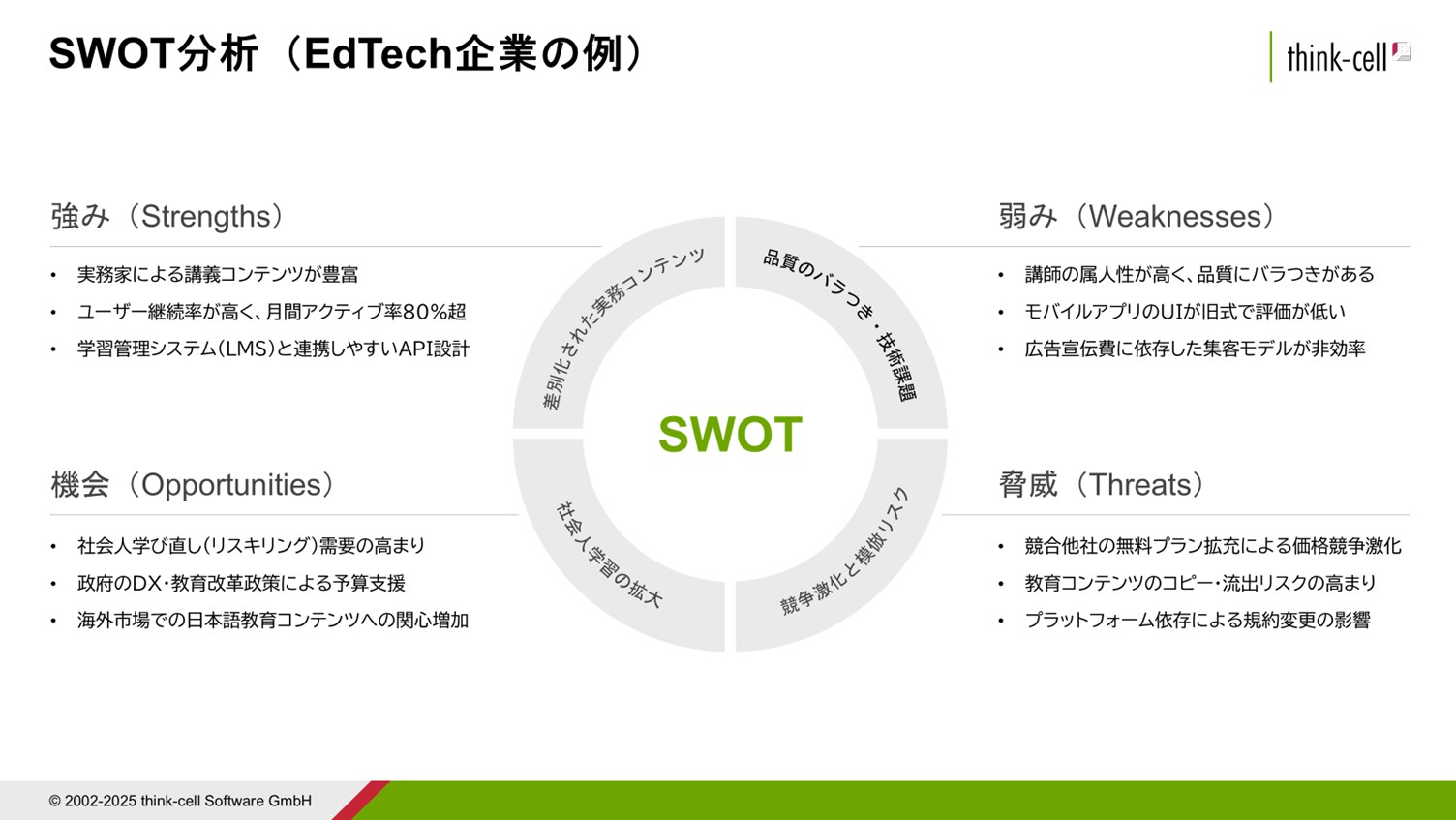
think‑cellを使えば、パワポでSWOT分析スライドを誰でも短時間で美しく仕上げられます。会社用のメールアドレスがあればすぐに登録できる無料トライアルを活用することで、SWOT分析の4象限が整ったテンプレートをPowerPointに即反映可能です。
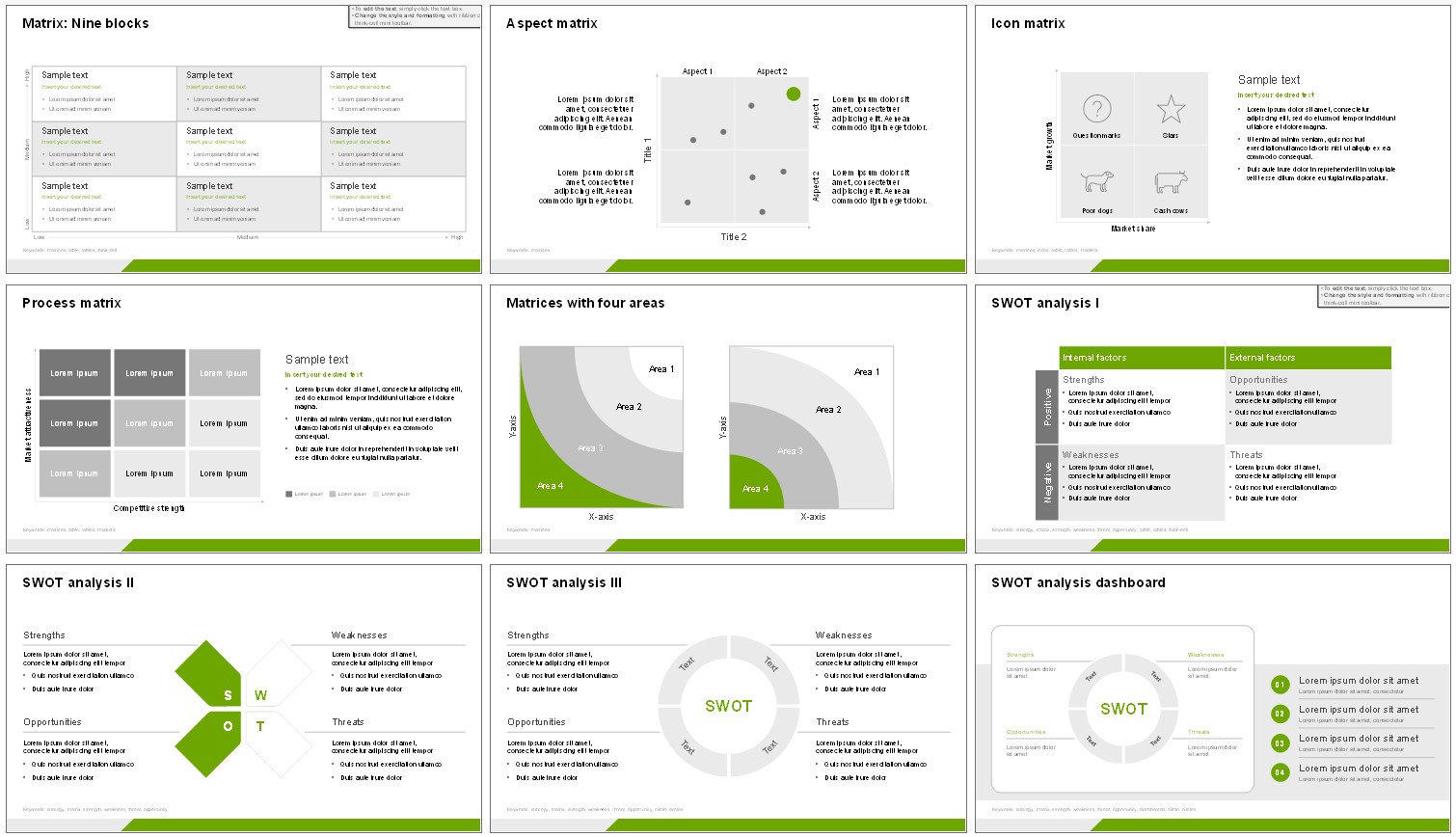
think-cellを無料トライアルライセンスをダウンロードすると、下記のようにパワポリボン内に「ライブラリ」というメニューが追加されるので、その中にある「スライドテンプレート」>「Matrices, SWOT Analyses」とクリックすれば上記ような分析用のテンプレートスライドを自分のスライドに挿入できます。

配色済の入力欄に必要事項を記入するだけで、初心者でも迷わず高品質なスライドを作成できます。
さらに、事前にスタイルファイルでブランドカラーを設定すれば、社内外ですぐに活用できる統一感のある資料が完成します。こちらの事前設定については、部署やチーム、会社全体として導入する際、think-cellの担当者がカスタマイズサポートや代行も行っています。
think-cell は無料で30日間お試しいただけます!セットアップは簡単で、テンプレートスライド提供以外にもカレンダー連動ガントチャートや複雑なグラフ作成・加工機能など、ご利用いただけます。
今日から始めるSWOT分析
SWOT分析は、自社や自身を多角的に見つめ直し、戦略的な意思決定へとつなげるための強力なフレームワークです。しかし、正しく整理し、相手に伝わる形で可視化しなければ、その力を十分に発揮できません。
PowerPointとthink‑cellを活用すれば、誰でも短時間で高品質なSWOT分析のスライドを作成でき、経営会議やチームプレゼンでも説得力ある資料として活用できます。
テンプレートを上手く活用しながら、今すぐ自社の立ち位置を分析してみましょう。

着手を簡単にし、最も一般的なビジネスプレゼンテーションシナリオを網羅した、70以上ものPowerPointスライドテンプレートをご覧ください。